Avec les notes Samsung sur votre téléphone Galaxy, vous pouvez créer n'importe quelle note contenant des images, du texte, des notes vocales et de la musique. Le processus de création de mémos et de notes est devenu très facile grâce à ses fonctions pratiques. Que se passe-t-il si vous supprimez accidentellement vos notes ou si vous perdez tous vos fichiers importants dans Samsung notes à cause d'une réinitialisation d'usine ou d'un dégât des eaux ?
Ne vous inquiétez pas, nous sommes là pour vous aider. Dans cet article, nous allons vous présenter un guide complet pour récupérer vos notes Samsung avec différentes méthodes qui fonctionneront efficacement même si vous n'avez pas créé de sauvegarde locale pour vos notes ou si vous ne vous êtes pas synchronisé avec le nuage Samsung.
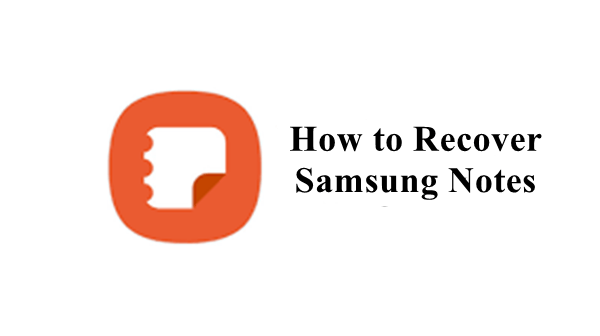
- Partie 1. Où sont stockées mes notes Samsung ?
- Partie 2. Pourquoi mes notes Samsung ont-elles disparu ?
- Partie 3. Comment restaurer les notes Samsung
Partie 1. Où sont stockées mes notes Samsung ?
Lorsque vous enregistrez des notes Samsung, elles sont stockées dans le stockage interne de votre appareil Samsung Galaxy. Le moyen le plus rapide de trouver votre note enregistrée sur votre téléphone est d'ouvrir l'application Samsung Notes et d'aller dans Dossiers. Toutes les notes que vous avez créées y seront affichées.
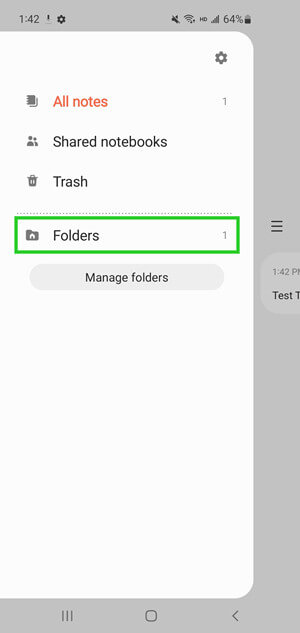
Partie 2. Pourquoi mes notes Samsung ont-elles disparu ?
Il existe plusieurs raisons pour lesquelles vos notes ont disparu de votre téléphone Samsung. Les raisons les plus courantes sont les suivantes : mise à jour du logiciel, problèmes, suppression accidentelle, endommagement de l'appareil, accumulation de cache dans l'application Notes, réinitialisation d'usine ou même changement de format.
Si, pour l'une de ces raisons, vous avez perdu vos notes Samsung et que vous souhaitez savoir comment les récupérer, continuez à suivre l'article.
Partie 3. Comment restaurer les notes Samsung
Si vous vous inquiétez de la perte des notes importantes et des mémos que vous avez créés dans Samsung Notes, ne vous inquiétez plus. Vous trouverez ci-dessous quelques solutions réalisables qui vous aideront potentiellement à restaurer vos notes sur votre appareil.
1. Récupérer les Samsung Notes du dossier Trash
L'application Samsung Notes comporte un dossier Corbeille. Chaque fois que vous supprimez des notes, elles sont placées dans le dossier Corbeille. Les notes supprimées y restent pendant 15 jours avant d'être définitivement supprimées. Si les utilisateurs ont accidentellement supprimé leurs notes importantes, ils peuvent facilement les restaurer à partir du dossier Corbeille dans un délai de 15 jours.
Marche à suivre pour restaurer les notes Samsung supprimées du dossier Corbeille :
Tout d'abord, appuyez sur Samsung Notes dans le menu principal de Samsung.
Dans le coin supérieur gauche, appuyez sur l'option de menu.
Vous y trouverez le dossier Corbeille contenant les notes supprimées.
Sélectionnez les notes que vous souhaitez récupérer et appuyez sur l'option Restaurer. Les éléments sélectionnés seront restaurés dans l'application Samsung Notes.
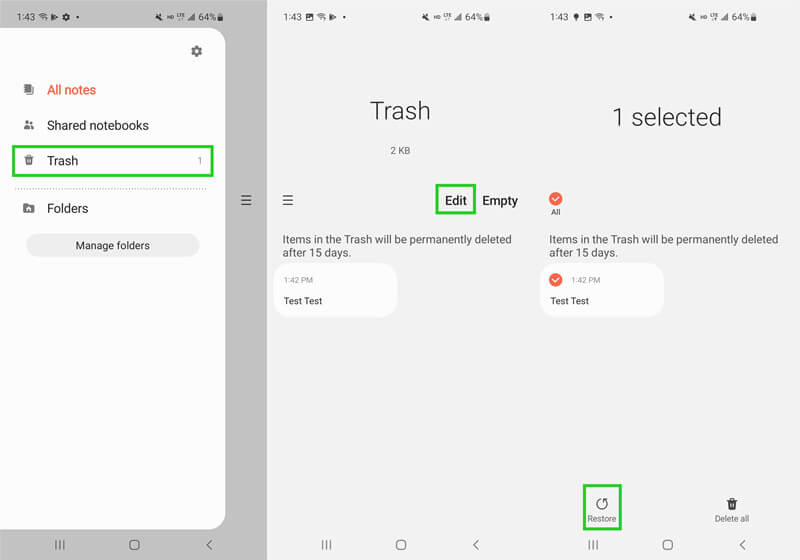
2. Récupérer des notes Samsung sur Google Drive
Google Drive est l'outil de gestion de données le plus utilisé par les utilisateurs d'Android. Si vous êtes également un utilisateur de Google Drive et que vous avez sauvegardé vos données sur Google Drive avant de perdre vos notes importantes, vous pouvez restaurer la sauvegarde pour récupérer facilement les notes Samsung supprimées sur vos appareils.
Mais vous devez savoir que pour restaurer la sauvegarde de Google Drive, vous devez d'abord réinitialiser votre téléphone, ce qui effacera tout le contenu de votre appareil. Par conséquent, avant de commencer, n'oubliez pas de conserver une copie de tous les fichiers importants ailleurs.
Étapes pour restaurer les notes Samsung à partir de Google Drive
Ouvrez l'application Paramètres sur votre appareil Samsung et appuyez sur Gestion globale > Réinitialisation > Réinitialiser toutes les données.
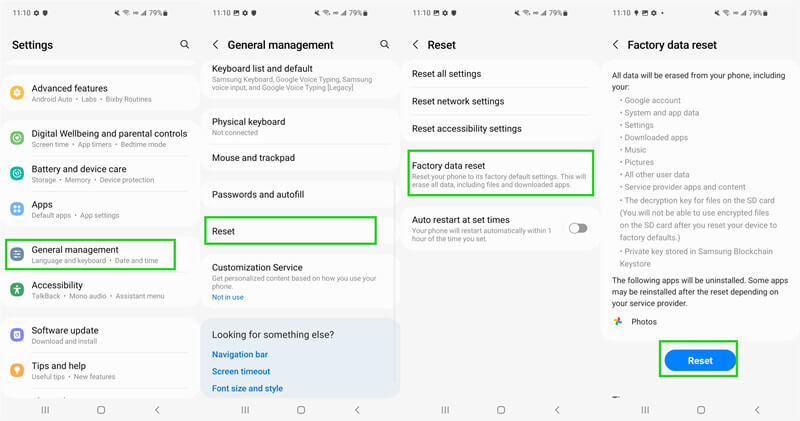
Configurez ensuite votre téléphone et connectez-vous avec votre compte Google. Lorsque vous êtes invité à restaurer une sauvegarde, choisissez Restaurer à partir de Google Backup.
Ensuite, lorsque vous voyez l'invite Choisir une sauvegarde à restaurer, sélectionnez la sauvegarde que vous avez créée avant de supprimer les notes et appuyez sur Restaurer.

3. Récupérer Samsung Notes à partir de Samsung Cloud
Les utilisateurs de Samsung peuvent également sauvegarder et restaurer les données de leur téléphone à l'aide de Samsung Cloud. Ainsi, si vous avez utilisé Samsung Cloud pour sauvegarder vos notes, vous pouvez récupérer les notes supprimées sur votre appareil en restaurant une sauvegarde à partir de Samsung Cloud.
Marche à suivre pour récupérer des notes Samsung à partir de Samsung Cloud :
Allez dans l'application Paramètres et appuyez sur Cloud et comptes.
Dans l'onglet Samsung Cloud, appuyez sur Restaurer les données.
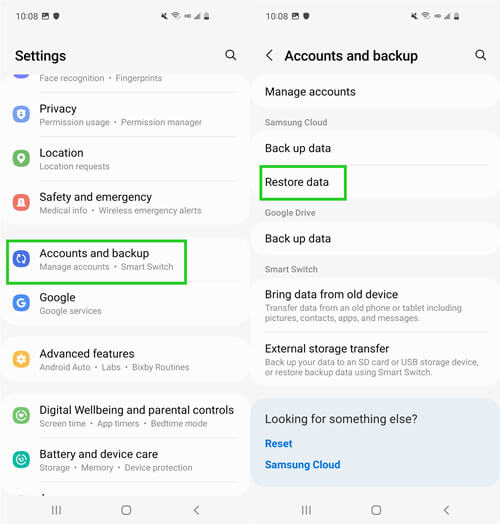
Ici, vous sélectionnerez le type de données que vous souhaitez restaurer, c'est-à-dire les notes Samsung.
Ensuite, appuyez sur Restaurer, et la sauvegarde souhaitée commencera à être téléchargée instantanément.
Une fois le téléchargement terminé, cliquez sur Terminé et vos notes seront restaurées.
4. Récupérer Samsung Notes sans sauvegarde
Si l'une des méthodes ci-dessus ne vous a pas été utile ou si, malheureusement, vous n'avez pas sauvegardé vos notes, nous vous recommandons d'utiliser l'outil de récupération des notes Samsung sans sauvegarde. Dans ce cas, nous vous recommandons d'utiliser WooTechy iSeeker for Android qui fonctionne exceptionnellement bien pour restaurer toutes les données perdues sans aucune sauvegarde.
Grâce à des fonctionnalités simples et rapides, vous pouvez restaurer des photos, des messages et des contacts sans avoir à rooter votre appareil Android. L'outil peut redonner vie à vos données, que vous les ayez perdues à la suite d'un dégât des eaux, d'une attaque virale, d'une panne du système ou même si vous avez oublié votre mot de passe. Vous récupérerez vos données en quelques clics. Il est totalement sûr et fonctionne aussi bien pour les appareils rootés que pour les appareils non rootés.
Ce qui distingue iSeeker Android

100.000+
Téléchargements
- Prend en charge plus de 11 types de données, telles que les données WhatsApp, les photos, les vidéos etc.
- Peut facilement récupérer les données perdues dans divers scénarios.
- Fonctionne pour plus de 6000 téléphones/tablettes Android (y compris Android 13).
- Ne nécessite pas de racine ni de sauvegarde pour restaurer les données perdues.
- Essai gratuit pour tous les utilisateurs.
Télécharger Maintenant
Téléchargement Sécurité
Télécharger Maintenant
Téléchargement Sécurité
Suivez les étapes ci-dessous pour utiliser iSeeker(Android) afin de récupérer des notes sur Samsung :
Étape 1. Téléchargez et lancez iSeeker Android sur votre ordinateur et connectez votre téléphone à l'ordinateur. Ensuite, sélectionnez Récupérer les données du téléphone comme mode de récupération à partir de l'écran principal.
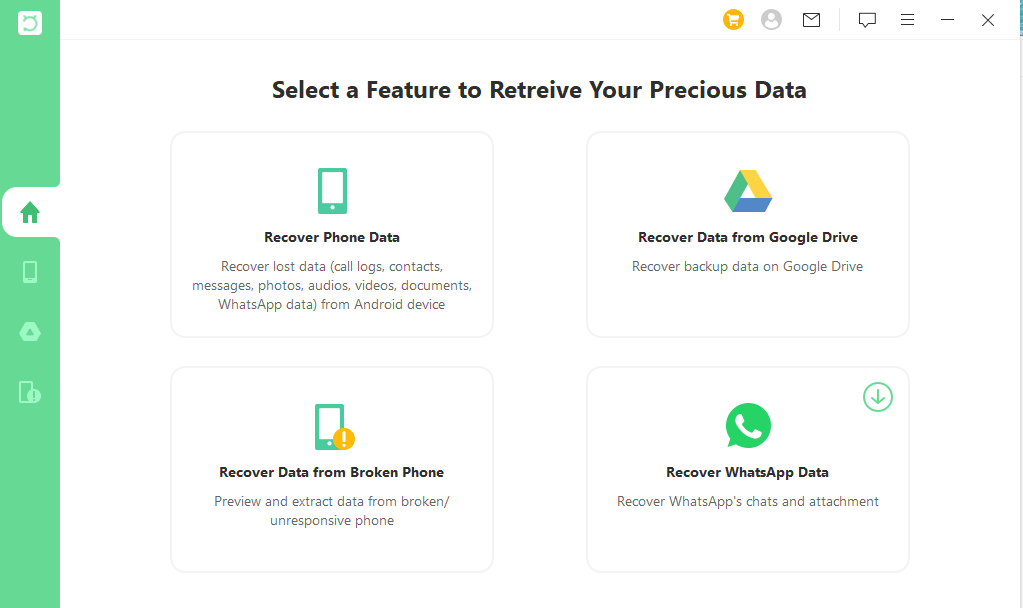
Étape 2. Choisissez l'analyse rapide ou l'analyse complète en fonction de vos besoins.
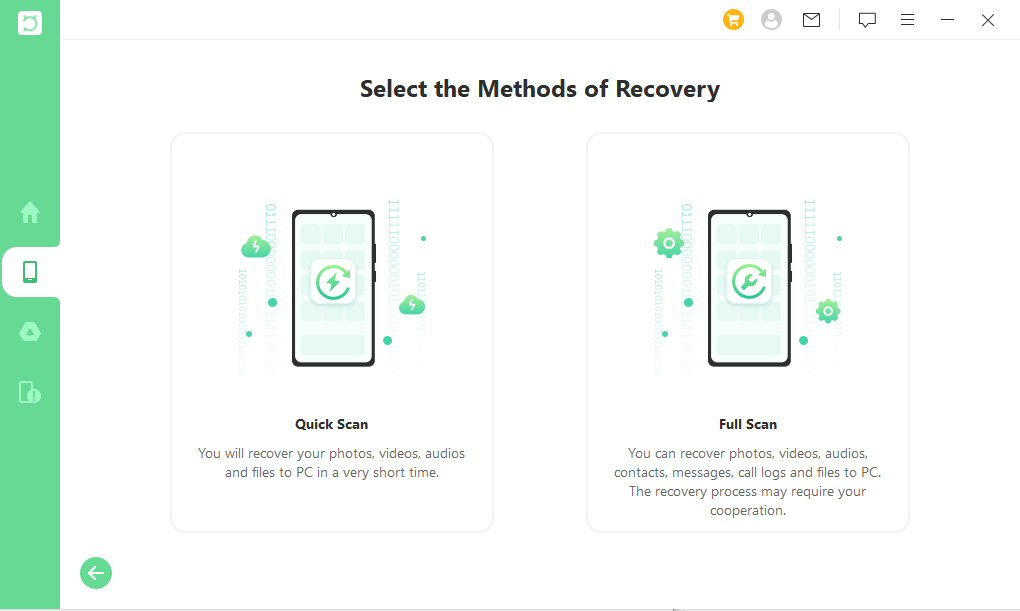
Étape 3. Une fois l'analyse terminée, prévisualisez et sélectionnez les fichiers de notes que vous souhaitez récupérer et cliquez sur Récupérer.
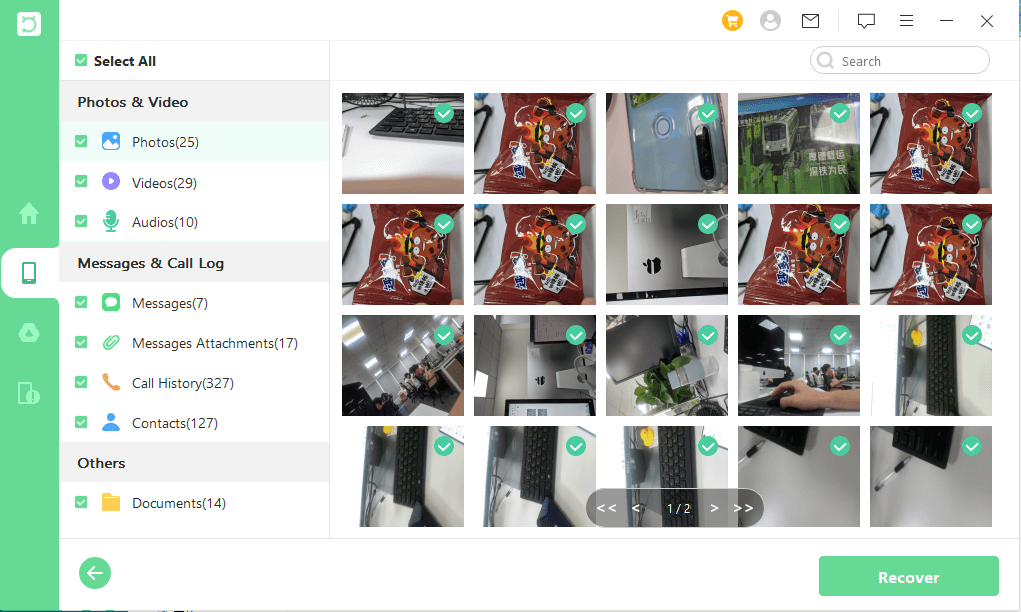
Conclusion
Dans cet article, nous avons discuté en profondeur de la manière de récupérer des notes Samsung supprimées. Nous avons expliqué plusieurs méthodes étape par étape afin que vous puissiez récupérer vos notes. Dans tous les cas, si vous avez oublié de créer une sauvegarde locale de vos notes Samsung, alors vous devriez essayer WooTechy iSeeker for Android pour restaurer vos notes. Profitez de l'essai gratuit en cliquant sur le lien ci-dessous dès maintenant !
Télécharger Maintenant
Téléchargement Sécurité
Télécharger Maintenant
Téléchargement Sécurité







